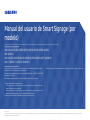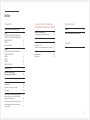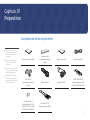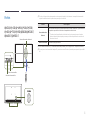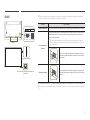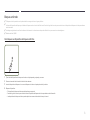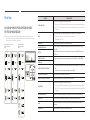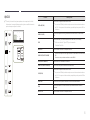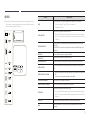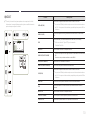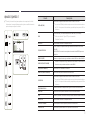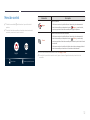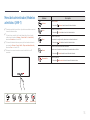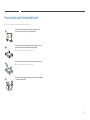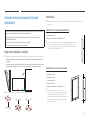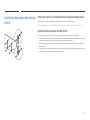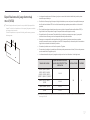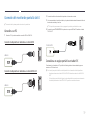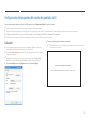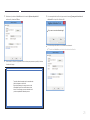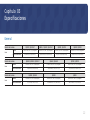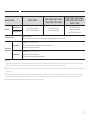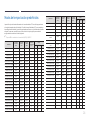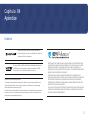Samsung QB85R Manual de usuario
- Categoría
- Televisores
- Tipo
- Manual de usuario

© Samsung
Samsung es el propietario del copyright de este manual. El uso o la reproducción de este manual parcial o totalmente sin la autorización de Samsung están prohibidos. Las marcas comerciales que no sean de Samsung son
propiedad de sus respectivos propietarios.
QBR (QB43R QB49R QB50R QB55R QB65R QB75R QB85R QB98R)
QER (QE82R)
QMR (QM32R QM43R QM49R QM50R QM55R QM65R QM75R QM85R)
QMR-T (QM32R-T QM43R-T QM55R-T)
El color y el aspecto pueden variar según el producto, y el contenido del manual está sujeto a
cambios sin previo aviso para mejorar el rendimiento.
El tiempo recomendado de uso al día para los modelos QBR (excepto el QB98R), QM32R y QER
es de menos de 16 horas.
Si se utiliza el producto más de 16 horas al día, es posible que se anule la garantía.
Se puede cobrar una tarifa administrativa si:
(a) El usuario solicita un técnico y no se encuentra ningún defecto en el producto (es decir,
no se ha leído el manual del usuario).
(b) El usuario lleva el producto a reparar a un centro de servicio y no se encuentra ningún
defecto en el producto (es decir, no se ha leído el manual del usuario).
Se le comunicará la tarifa administrativa antes de que le visite el técnico.
Antes de usar el equipo lea este manual para evitar fallas y guarde para futuras referencias.
Manual del usuario de Smart Signage (por
modelo)
En este manual se ofrece información sobre el producto Smart Signage, incluidos los tipos admitidos y las especicaciones del producto por modelo.

Índice
Preparativos
Comprobación de los componentes 3
Partes 4
QM32R/Q*43R/Q*49R/Q*50R/Q*55R/
Q*65R/Q*75R/Q*85R/QE82R/QM32R-T/
QM43R-T/QM55R-T 4
QB98R 5
Bloqueo antirrobo 6
Puertos 7
Q*43R/Q*49R/Q*50R/Q*55R/Q*65R/
Q*75R/Q*85R/QE82R 7
QM32R 8
QB98R 9
QM32R-T 10
QM43R-T/QM55R-T 11
Menú de control 12
Menú del administrador
(Modelos admitidos: QMR-T) 13
Precauciones con el manejo del panel 14
Antes de instalar el producto (Guía de
instalación) 15
Ángulo de inclinación y rotación 15
Ventilación 15
Instalación del equipo de montaje mural 16
Preparación previa a la instalación del
equipo de montaje mural 16
Instalación del equipo de montaje mural 16
Especificaciones del juego de montaje
mural (VESA) 17
2
Especificaciones
General 22
Modos de temporización predefinidos 24
Apéndice
Licencia 25
Uso de un monitor de pantalla
táctil (Modelos admitidos: QMR-T)
Monitor de pantalla táctil 18
Lea esto antes de usar el producto 18
Conexión del kit de superposición 18
Conexión del monitor de pantalla táctil 19
Conexión a un PC 19
Conexión a un equipo portátil o un tablet PC 19
Configuración de los ajustes del monitor de
pantalla táctil 20
Calibración 20

3
Preparativos
Capítulo 01
"
Póngase en contacto con el
distribuidor donde adquirió el
producto si falta alguno de los
componentes.
"
El aspecto de los componentes
puede ser diferente del de las
ilustraciones.
"
El producto no incluye soporte. Si
lo desea, puede instalar un soporte
adquiriéndolo por separado.
"
El adaptador RS232C se puede
utilizar para la conexión con otro
monitor mediante el cable RS232C
de tipo D-SUB (9 patillas).
Comprobación de los componentes
Guía de configuración rápida
Tarjeta de garantía
(No disponible en todos los
lugares)
Guía de regulaciones Cable de alimentación
Pilas (AAA x 2)
(No disponible en todos los
lugares)
Mando a distancia Adaptador RS232C
SOPORTE PARA CABLES
(Modelos admitidos: Q*65R,
Q*75R, Q*85R, QB98R, QE82R)
Anilla de sujeción x 4
(Modelos admitidos: Q*43R,
Q*49R, Q*50R, Q*55R, Q*65R,
Q*75R, QM43R-T, QM55R-T)
Cable TOUCH OUT x 2
(Modelos admitidos: QMR-T)

4
Partes
QM32R/Q*43R/Q*49R/Q*50R/Q*55R/
Q*65R/Q*75R/Q*85R/QE82R/QM32R-T/
QM43R-T/QM55R-T
2,5 m
2,5 m
30°
30°
Botón de encendido
Indicador de encendido
Sensor del mando a distancia
4 m
Altavoz
"
El color y la forma de las piezas pueden variar respecto a los de las ilustraciones. Las especificaciones están
sujetas a modificaciones sin previo aviso para mejorar la calidad.
Partes Descripción
Sensor del mando a
distancia
Pulse un botón del mando a distancia apuntando al sensor ubicado en la parte delantera
del producto para utilizar la función correspondiente a dicho botón.
"
El uso de otros dispositivos de visualización en el mismo espacio que el mando a
distancia de este producto puede provocar que dichos dispositivos se controlen de
forma involuntaria.
Botón de encendido
Enciende o apaga el producto.
Utilice el mando a distancia a 2,5-4 metros del sensor del producto, con un ángulo de 30° a izquierda o derecha.
"
Para mejorar el rendimiento del receptor IR, conecte un sensor IR externo (se vende por separado) al puerto IR
IN.

5
QB98R
ON/OFF
Altavoz
Logotipo espaciador
Sensor del mando a distancia & Botón de
encendido
"
El color y la forma de las piezas pueden variar respecto a los de las ilustraciones. Las especificaciones están
sujetas a modificaciones sin previo aviso para mejorar la calidad.
Partes Descripción
Logotipo espaciador
No tire con fuerza del logotipo espaciador. El logotipo podría desprenderse o romperse.
Sensor del mando a
distancia
Pulse un botón del mando a distancia apuntando a la parte inferior del lado frontal del
producto para utilizar la función. En sensor del mando a distancia se encuentra en la
parte inferior del producto.
"
El uso de otros dispositivos de visualización en el mismo espacio que el mando a
distancia de este producto puede provocar que dichos dispositivos se controlen de
forma involuntaria.
Para usar el sensor remoto/económico, asegúrese de que el
botón de encendido deslizante sobresale de la parte inferior
del producto.
Botón de encendido
Para usar el botón de encendido, asegúrese de que el botón
de encendido deslizante no sobresale de la parte inferior del
producto.
Utilice el mando a distancia a 7–10 metros del sensor del producto, con un ángulo de 30° a izquierda o derecha.
"
Para mejorar el rendimiento del receptor IR, conecte un sensor IR externo (se vende por separado) al puerto IR
IN.

6
Bloqueo antirrobo
"
El bloqueo antirrobo permite usar el producto de forma segura incluso en lugares públicos.
"
La forma del dispositivo de bloqueo y el método de bloqueo varían en función del fabricante. Consulte la guía del usuario que se suministra con el dispositivo de bloqueo antirrobo para obtener
más información.
"
Las imágenes siguientes tienen fines de referencia únicamente. Las situaciones reales pueden diferir de lo que se muestra en estas imágenes.
"
Modelo admitido: QB98R
Para bloquear un dispositivo de bloqueo antirrobo:
1
Fije el cable del dispositivo de bloqueo antirrobo a un objeto pesado, por ejemplo, una mesa.
2
Pase un extremo del cable a través del bucle del otro extremo.
3
Inserte el dispositivo de bloqueo en la ranura de bloqueo antirrobo en la parte posterior del producto.
4
Bloquee el dispositivo.
– El dispositivo de bloqueo antirrobo puede adquirirse por separado.
– Consulte la guía del usuario que se suministra con el dispositivo de bloqueo antirrobo para obtener más información.
– Los dispositivos de bloqueo antirrobo pueden adquirirse en comercios de electrónica o por Internet.

7
Puertos
Q*43R/Q*49R/Q*50R/Q*55R/Q*65R/
Q*75R/Q*85R/QE82R
"
El color y la forma de las piezas pueden variar respecto a los de las
ilustraciones. Las especificaciones están sujetas a modificaciones sin
previo aviso para mejorar la calidad.
QM43R / QM49R / QM50R /
QM55R / QM65R / QM75R /
QM85R
QE82R
QB43R / QB49R / QB50R /
QB55R / QB65R / QB75R /
QB85R
Puerto Descripción
USB 1
¨
(1.0A)
Conecta con un dispositivo de memoria USB.
"
Los puertos USB del producto aceptan una corriente constante máxima
de 1,0 A. Si se supera el valor máximo, es posible que los puertos USB no
funcionen.
RJ45
Conecta con MDC y con Internet mediante un cable LAN. (10/100 Mbps)
"
Utilice un cable Cat 7 (tipo *STP) para la conexión.
*Shielded Twist Pair.
RS232C IN
Conecta a MDC mediante un adaptador RS232C.
DVI/MAGICINFO IN
DVI IN: Conecta a un dispositivo de origen mediante un cable DVI o un cable
HDMI-DVI.
MAGICINFO IN: Se conecta a una caja de red usando el cable DP-DVI para usar
Magicinfo.
DVI IN
HDMI IN 1 (ARC)
Conecta a un dispositivo de origen mediante un cable HDMI o un cable HDMI-
DVI.
HDMI IN 2
HDMI IN 2 (DAISY CHAIN IN)
• Conecta a un dispositivo de origen mediante un cable HDMI o un cable HDMI-
DVI.
• Conecta con otro producto mediante un cable HDMI.
DP IN (DAISY CHAIN IN)
Conecta con un PC mediante un cable DP.
HDMI OUT (DAISY CHAIN OUT)
Conecta con otro producto mediante un cable HDMI.
USB 2(0.5A)
Conecta con un dispositivo de memoria USB.
"
Los puertos USB del producto aceptan una corriente constante máxima
de 0,5 A. Si se supera el valor máximo, es posible que los puertos USB no
funcionen.
DVI/HDMI AUDIO IN
Recibe sonido desde un dispositivo de origen a través de un cable de audio.
AUDIO OUT
Envía sonido a un dispositivo de audio a través de un cable de audio.
IR IN
Conecta el producto a un cable IR externo que recibe señales del mando a
distancia.
RS232C OUT
Conecta a MDC mediante un adaptador RS232C.

8
QM32R
"
El color y la forma de las piezas pueden variar respecto a los de las
ilustraciones. Las especificaciones están sujetas a modificaciones sin
previo aviso para mejorar la calidad.
Puerto Descripción
USB 1
¨
(1.0A)
Conecta con un dispositivo de memoria USB.
"
Los puertos USB del producto aceptan una corriente constante máxima
de 1,0 A. Si se supera el valor máximo, es posible que los puertos USB no
funcionen.
HDMI IN 1 (ARC)
Conecta a un dispositivo de origen mediante un cable HDMI o un cable HDMI-
DVI.
RJ45
Conecta con MDC y con Internet mediante un cable LAN. (10/100 Mbps)
"
Utilice un cable Cat 7 (tipo *STP) para la conexión.
*Shielded Twist Pair.
RS232C IN
Conecta a MDC mediante un adaptador RS232C.
HDMI IN 2 (DAISY CHAIN IN)
• Conecta a un dispositivo de origen mediante un cable HDMI o un cable HDMI-
DVI.
• Conecta con otro producto mediante un cable HDMI.
DP IN (DAISY CHAIN IN)
Conecta con un PC mediante un cable DP.
HDMI OUT (DAISY CHAIN OUT)
Conecta con otro producto mediante un cable HDMI.
USB 2(0.5A)
Conecta con un dispositivo de memoria USB.
"
Los puertos USB del producto aceptan una corriente constante máxima
de 0,5 A. Si se supera el valor máximo, es posible que los puertos USB no
funcionen.
AUDIO OUT
Envía sonido a un dispositivo de audio a través de un cable de audio.
IR IN
Conecta el producto a un cable IR externo que recibe señales del mando a
distancia.
RS232C OUT
Conecta a MDC mediante un adaptador RS232C.

9
QB98R
"
El color y la forma de las piezas pueden variar respecto a los de las
ilustraciones. Las especificaciones están sujetas a modificaciones sin
previo aviso para mejorar la calidad.
Puerto Descripción
RJ45
Conecta con MDC y con Internet mediante un cable LAN. (10/100 Mbps)
"
Utilice un cable Cat 7 (tipo *STP) para la conexión.
*Shielded Twist Pair.
USB 1
¨
(1.0A)
Conecta con un dispositivo de memoria USB.
"
Los puertos USB del producto aceptan una corriente constante máxima
de 1,0 A. Si se supera el valor máximo, es posible que los puertos USB no
funcionen.
DVI/MAGICINFO IN
DVI IN: Conecta a un dispositivo de origen mediante un cable DVI o un cable
HDMI-DVI.
MAGICINFO IN: Se conecta a una caja de red usando el cable DP-DVI para usar
Magicinfo.
RS232C IN
Conecta a MDC mediante un adaptador RS232C.
RS232C OUT
Conecta a MDC mediante un adaptador RS232C.
DVI/HDMI AUDIO IN
Recibe sonido desde un dispositivo de origen a través de un cable de audio.
HDMI IN 1 (ARC)
Conecta a un dispositivo de origen mediante un cable HDMI o un cable HDMI-
DVI.
HDMI IN 2 (DAISY CHAIN IN)
• Conecta a un dispositivo de origen mediante un cable HDMI o un cable HDMI-
DVI.
• Conecta con otro producto mediante un cable HDMI.
DP IN (DAISY CHAIN IN)
Conecta con un PC mediante un cable DP.
HDMI OUT (DAISY CHAIN OUT)
Conecta con otro producto mediante un cable HDMI.
USB 2(0.5A)
Conecta con un dispositivo de memoria USB.
"
Los puertos USB del producto aceptan una corriente constante máxima
de 0,5 A. Si se supera el valor máximo, es posible que los puertos USB no
funcionen.
AUDIO OUT
Envía sonido a un dispositivo de audio a través de un cable de audio.
IR IN
Conecta el producto a un cable IR externo que recibe señales del mando a
distancia.

10
QM32R-T
"
El color y la forma de las piezas pueden variar respecto a los de las
ilustraciones. Las especificaciones están sujetas a modificaciones sin
previo aviso para mejorar la calidad.
Puerto Descripción
USB 1
¨
(1.0A)
Conecta con un dispositivo de memoria USB o un cable TOUCH OUT.
"
Los puertos USB del producto aceptan una corriente constante máxima
de 1,0 A. Si se supera el valor máximo, es posible que los puertos USB no
funcionen.
HDMI IN 1 (ARC)
Conecta a un dispositivo de origen mediante un cable HDMI o un cable HDMI-
DVI.
RJ45
Conecta con MDC y con Internet mediante un cable LAN. (10/100 Mbps)
"
Utilice un cable Cat 7 (tipo *STP) para la conexión.
*Shielded Twist Pair.
RS232C IN
Conecta a MDC mediante un adaptador RS232C.
HDMI IN 2 (DAISY CHAIN IN)
• Conecta a un dispositivo de origen mediante un cable HDMI o un cable HDMI-
DVI.
• Conecta con otro producto mediante un cable HDMI.
DP IN (DAISY CHAIN IN)
Conecta con un PC mediante un cable DP.
HDMI OUT (DAISY CHAIN OUT)
Conecta con otro producto mediante un cable HDMI.
USB 2(0.5A)
Conecta con un dispositivo de memoria USB o un cable TOUCH OUT.
"
Los puertos USB del producto aceptan una corriente constante máxima
de 0,5 A. Si se supera el valor máximo, es posible que los puertos USB no
funcionen.
AUDIO OUT
Envía sonido a un dispositivo de audio a través de un cable de audio.
IR IN
Conecta el producto a un cable IR externo que recibe señales del mando a
distancia.
RS232C OUT
Conecta a MDC mediante un adaptador RS232C.
TOUCH OUT SCREEN
Conecte al puerto USB del producto para usar la función táctil.
TOUCH OUT PC
Conecta con un puerto USB de un PC para usar la función táctil.

11
QM43R-T/QM55R-T
"
El color y la forma de las piezas pueden variar respecto a los de las
ilustraciones. Las especificaciones están sujetas a modificaciones sin
previo aviso para mejorar la calidad.
Puerto Descripción
USB 1
¨
(1.0A)
Conecta con un dispositivo de memoria USB o un cable TOUCH OUT.
"
Los puertos USB del producto aceptan una corriente constante máxima
de 1,0 A. Si se supera el valor máximo, es posible que los puertos USB no
funcionen.
RJ45
Conecta con MDC y con Internet mediante un cable LAN. (10/100 Mbps)
"
Utilice un cable Cat 7 (tipo *STP) para la conexión.
*Shielded Twist Pair.
RS232C IN
Conecta a MDC mediante un adaptador RS232C.
DVI/MAGICINFO IN
DVI IN: Conecta a un dispositivo de origen mediante un cable DVI o un cable
HDMI-DVI.
MAGICINFO IN: Se conecta a una caja de red usando el cable DP-DVI para usar
Magicinfo.
HDMI IN 1 (ARC)
Conecta a un dispositivo de origen mediante un cable HDMI o un cable HDMI-DVI.
HDMI IN 2 (DAISY CHAIN IN)
•
Conecta a un dispositivo de origen mediante un cable HDMI o un cable HDMI-DVI.
• Conecta con otro producto mediante un cable HDMI.
DP IN (DAISY CHAIN IN)
Conecta con un PC mediante un cable DP.
HDMI OUT (DAISY CHAIN OUT)
Conecta con otro producto mediante un cable HDMI.
USB 2(0.5A)
Conecta con un dispositivo de memoria USB o un cable TOUCH OUT.
"
Los puertos USB del producto aceptan una corriente constante máxima
de 0,5 A. Si se supera el valor máximo, es posible que los puertos USB no
funcionen.
DVI/HDMI AUDIO IN
Recibe sonido desde un dispositivo de origen a través de un cable de audio.
AUDIO OUT
Envía sonido a un dispositivo de audio a través de un cable de audio.
IR IN
Conecta el producto a un cable IR externo que recibe señales del mando a distancia.
RS232C OUT
Conecta a MDC mediante un adaptador RS232C.
TOUCH OUT SCREEN
Conecte al puerto USB del producto para usar la función táctil.
TOUCH OUT PC
Conecta con un puerto USB de un PC para usar la función táctil.

12
Menú de control
"
El botón de encendido («) está situado en la parte inferior del
producto.
"
Si pulsa el botón de encendido en el producto mientras este está
encendido, se mostrará el menú de control.
Apagar
Fuente
Pulsar: Mover Mantener pulsado: Seleccionar
Elementos Descripción
Apagar
Apagar el producto.
• Mientras se muestra la pantalla del menú de control, pulse brevemente el
botón de encendido para desplazar el cursor a
Apagar y, a continuación,
mantenga pulsado el botón de encendido para apagar el producto.
Fuente
Seleccionar la fuente de entrada conectada.
• Mientras se muestra la pantalla del menú de control, pulse brevemente el
botón de encendido para desplazar el cursor a
Fuente y, a continuación,
mantenga pulsado el botón de encendido para mostrar la pantalla de la fuente
de entrada.
• Mientras se muestra la pantalla de la fuente de entrada, mantenga pulsado el
botón de encendido para cambiar a la fuente de entrada deseada.
"
El botón de encendido solo se puede utilizar con Apagar y Fuente.
"
Para salir de la pantalla del menú de control, espere al menos 3 segundos antes de pulsar el botón de
encendido.

13
Menú del administrador (Modelos
admitidos: QMR-T)
"
Si mantiene pulsada la pantalla con el producto encendido se mostrará
el menú del administrador.
"
Si el control por pantalla táctil no está disponible, utilice el mando
a distancia para acceder a Sistema → Control táctil → Control táctil y
seleccione Activado en el menú OSD.
"
Si el menú del administrador no aparece, utilice el mando a distancia
para acceder a Sistema → Control táctil → Bloq. menú administrador y
seleccione Des. en el menú OSD.
"
Este menú no se muestra cuando se usa el modo táctil en un PC
conectado.
Volumen Inicio Menú Fuente
Alimentación
Botones Descripción
Volumen
Ajuste Volumen.
• Seleccione Volumen desde el menú del administrador.
Inicio
Acceder a la pantalla Inicio.
• Seleccione Inicio desde el menú del administrador.
Menú
Mostrar el menú OSD.
Para cambiar la configuración, seleccione un elemento de menú.
• Seleccione Menú desde el menú del administrador.
Fuente
Seleccionar la fuente de entrada conectada.
Seleccione una fuente de entrada de entre las mostradas en la lista.
• Seleccione Fuente desde el menú del administrador.
Alimentación
Apagar el producto.
• Seleccione Alimentación desde el menú del administrador.

14
Precauciones con el manejo del panel
"
El color y el aspecto pueden variar dependiendo del modelo.
No coloque el producto en la posición que se muestra en la
ilustración. El panel es frágil y se puede estropear.
Deje el producto en posición horizontal para manejarlo como se
muestra en la imagen (se puede utilizar el embalaje).
"
Modelos admitidos: 85 pulgadas o más
Para mover el producto sírvase de las asas de la parte posterior.
"
Modelos admitidos: 85 pulgadas o más
1,5 cm
No toque ni sujete ninguna parte del producto que esté a menos de
1,5 cm de la parte frontal.

15
Antes de instalar el producto (Guía de
instalación)
Para evitar lesiones, este aparato debe estar sujeto de forma segura al suelo o a la pared de
acuerdo con las instrucciones de instalación correspondientes.
• Asegúrese de que la instalación del montaje mural la lleve a cabo una empresa de
instalación autorizada.
• De no ser así, podría caerse y ocasionar daños personales.
• El montaje mural instalado debe ser el especificado.
Ángulo de inclinación y rotación
"
Póngase en contacto con el centro de servicio técnico de Samsung para obtener más información.
• El producto se puede inclinar un máximo de 15° respecto de la superficie perpendicular de
una pared.
• Para usar el producto en modo Vertical, gírelo en el sentido de las agujas del reloj hasta que
el indicador de encendido (A o B) se sitúe como se muestra en las imágenes de abajo.
15°
A
B
A
B
"
No utilice este modelo instalado en el techo, el suelo o una mesa.
Ventilación
"
Póngase en contacto con el centro de servicio técnico de Samsung para obtener más
información.
Instalación en una pared perpendicular
A 4 cm como mínimo
B Temperatura ambiente: Por debajo de 35 °C
"
Cuando instale el producto en una pared perpendicular, deje al menos
4 cm de espacio entre el producto y la superficie de la pared para
garantizar la ventilación y asegúrese de que la temperatura ambiente
se mantenga por debajo de los 35 °C.
A
B
Instalación en un hueco en la pared
A 4 cm como mínimo
B 7 cm como mínimo
C 5 cm como mínimo
D 5 cm como mínimo
E Temperatura ambiente: Por debajo de 35 °C
"
Cuando instale el producto en el hueco de
una pared, deje al menos el espacio que se ha
indicado anteriormente entre el producto y la
pared para garantizar la ventilación y asegúrese
de que la temperatura ambiente se mantenga
por debajo de los 35 °C.
B
D
C
D
B
C
E
A

16
Instalación del equipo de montaje
mural
A
Preparación previa a la instalación del equipo de montaje mural
A fin de instalar el equipo de montaje mural de otro fabricante, utilice el anillo de soporte.
"
Para los modelos QM32R-T, QB85R, QM85R y de 82 pulgadas, no se proporciona la anilla de sujeción (A).
Instalación del equipo de montaje mural
• El juego de montaje mural (que se vende por separado) permite montar el producto en la pared.
• La imagen se proporciona solo con fines de referencia. Para obtener información detallada sobre la instalación
del equipo de montaje mural, consulte las instrucciones proporcionadas con éste.
• Se recomienda ponerse en contacto con un técnico para recibir asistencia a la hora de instalar el soporte de
montaje mural.
• Samsung no se hará responsable de ningún daño en el producto ni de lesiones propias o ajenas en caso de que
decida instalar el soporte de montaje mural por su cuenta.

17
Especicaciones del juego de montaje
mural (VESA)
"
Instale el equipo de montaje mural en una pared sólida perpendicular
al suelo. Para instalar el producto en la otra pared, póngase en contacto
con la agencia más cercana.
Si instala el producto en una pared inclinada, podría caerse y provocar
lesiones graves.
• Los juegos de montaje mural de Samsung incluyen un manual de instalación detallado y todas las piezas
necesarias para el montaje.
• No utilice tornillos cuya longitud supere la longitud estándar o que no cumplan con las especificaciones para
tornillos de los estándares VESA. Los tornillos demasiado largos pueden provocar daños en el interior del
producto.
• En el caso de los equipos de montaje mural que no se ajusten a las especificaciones del estándar VESA, la
longitud de los tornillos puede variar según las especificaciones del equipo de montaje.
• No apriete los tornillos en exceso. Esto podría dañar el producto o provocar que se cayera, lo que podría
conllevar lesiones. Samsung no se hace responsable de este tipo de accidentes.
• Samsung no se responsabiliza de los posibles daños en el producto o lesiones personales que puedan
producirse en caso de usarse un montaje mural no VESA o no especificado, o en caso de que el consumidor no
siga las instrucciones de instalación del producto.
• No monte el producto con una inclinación superior a 15 grados.
• Para montar el producto en la pared hacen falta siempre dos personas como mínimo. (Cuatro o más personas
para los modelos de 82 pulgadas y más.)
• Las dimensiones estándar para los juegos de montaje mural son las indicadas en la tabla siguiente.
Nombre del modelo
Especicaciones de oricios
para tornillos VESA (A * B) en
centímetros
Tornillo estándar Cantidad
QB43R / QB49R / QB50R /
QB55R / QM32R / QM43R /
QM49R / QM50R / QM55R /
QM32R-T / QM43R-T / QM55R-T
20 × 20
M8 4
QB65R / QB75R / QM65R /
QM75R
40 × 40
QB85R / QM85R / QE82R 60 × 40
QB98R 90 × 60
"
No instale el juego de montaje mural con el producto encendido. Esto podría provocar lesiones debido a una
descarga eléctrica.

18
Uso de un monitor de pantalla táctil (Modelos admitidos:
QMR-T)
Capítulo 02
Monitor de pantalla táctil
Controle un PC tocando la pantalla en vez de usar un dispositivo de entrada, como un teclado
o un ratón. Para funcionar, la pantalla táctil detecta una diminuta corriente eléctrica que fluye
por su cuerpo (capacitiva). Asegúrese de usar la superficie de las yemas de los dedos cuando
toque la pantalla.
Lea esto antes de usar el producto
• Tenga especial cuidado en que ninguna sustancia eléctrica entre en contacto con la
pantalla. Es posible que la pantalla no funcione correctamente si hay electricidad estática.
• No ejerza demasiada fuerza al pulsar la pantalla táctil con el dedo. No use ningún objeto
afilado cuando toque la pantalla. La pantalla podría romperse o dañarse.
• No toque la pantalla si lleva puesto un guante, con un dedo que esté sucio ni con un objeto
afilado, como una uña o un bolígrafo. Es posible que la pantalla no funcione correctamente.
• Tenga especial cuidado en que la pantalla no entre en contacto con ningún tipo de
humedad. Es posible que el sensor táctil no funcione correctamente.
• Si se muestra una imagen fija en la pantalla durante un periodo de tiempo prolongado, es
posible que aparezcan imágenes fantasma (degradación de pantalla) o manchas. Apague la
pantalla cuando no la utilice.
Conexión del kit de superposición
"
Las funciones táctiles no se admiten en aplicaciones distintas de las correspondientes al
menú OSD y al menú del administrador.
Conecte el cable TOUCH OUT entre TOUCH OUT SCREEN y el puerto USB 1 ¨(1.0A) o USB
2(0.5A) del producto.
TOUCH OUT SCREEN
USB 1
(1.0A), USB 2(0.5A)

19
Conexión del monitor de pantalla táctil
"
La conexión de las piezas puede variar entre los productos.
Conexión a un PC
1
Conecte el PC al producto mediante un cable HDMI o HDMI-DVI.
Conectar los dispositivos mediante un cable HDMI
HDMI IN
Conectar los dispositivos mediante un cable HDMI-DVI
HDMI IN
2
Conecte el cable de alimentación del producto a la toma de corriente.
3
Una vez conectado el suministro eléctrico, el producto detecta automáticamente la fuente
de entrada conectada y la activa.
"
Si la pantalla permanece en blanco, apague el producto y enciéndalo de nuevo.
4
Conecte el puerto TOUCH OUT PC del producto a un puerto USB del PC mediante el cable
TOUCH OUT.
TOUCH OUT PC
Conexión a un equipo portátil o un tablet PC
Puede conectar al producto un PC portátil o tableta siguiendo el mismo método que para
conectar un PC de escritorio.
"
Si el control por pantalla táctil no está disponible tras la conexión de los dispositivos
– Asegúrese de conectar el cable HDMI o HDMI-DVI antes de conectar el cable TOUCH
OUT.
– Si el control por pantalla táctil sigue sin estar disponible tras conectar correctamente
los cables, desconecte el cable TOUCH OUT y vuelva a conectarlo de nuevo.

20
Conguración de los ajustes del monitor de pantalla táctil
Para usar correctamente en Windows la función táctil del producto, vaya a Configuración de Tablet PC y calibre el producto.
"
Conecte primero el monitor de pantalla táctil antes de configurar los siguientes ajustes:
"
Dependiendo del sistema operativo y de la configuración de la tarjeta gráfica, puede variar el número máximo de monitores táctiles que pueden conectarse simultáneamente.
"
Si Configuración de Tablet PC no aparece en el Panel de control, busque Configuración de Tablet PC en Buscar en el Panel de control.
"
Si se utiliza en una configuración multipantalla, asegúrese de haber configurado QMR-T como pantalla principal.
Calibración
"
Las instrucciones que aparecen a continuación corresponden a Windows 8. Se aplica el
mismo método tanto a Windows 7, Windows 8 como a Windows 10.
"
Tras cambiar Tamaño de imagen en el menú OSD, es posible que deba calibrar de nuevo la
configuración de imagen.
"
En caso de que se produzca un error durante la calibración, acceda a Configuración de
Tablet PC. En la pestaña Pantalla, toque Restablecer y vuelva a realizar la calibración.
1
En la pestaña Pantalla, seleccione Configurar dentro de la sección Configurar.
2
Toque con el dedo la página que aparece en el producto.
"
En el modo de monitor dual: si esta página no aparece en el producto, pulse la tecla
Entrar para mostrar la página.
Touch this screen to identity it as the touchscreen.
If this is not the Tablet PC screen, press Enter to move to the next screen. To close the tool, press Esc.

21
3
Seleccione el producto en Pantalla dentro de la sección Opciones de pantalla. A
continuación, seleccione Calibrar.
4
Lleve a cabo la calibración siguiendo las instrucciones que aparecen en pantalla, similares
a las de esta imagen.
To provide calibration samples, tap the crosshair each
time that it appears on the screen.
Right-click anywhere on the screen to return to the
last calibration point. Press the Esc button to close
the tool. Do not change your screen orientation until
you have completed the calibration process.
5
Una vez completada la calibración, aparecerá el mensaje ¿Desea guardar los datos de
calibración? en la pantalla. Seleccione Sí.
Digitizer Calibration Tool
Yes No
Do you want to save the calibration data?
6
El monitor de pantalla táctil se ha calibrado correctamente.
"
Si selecciona Restablecer, se eliminarán los datos de calibración.

22
Especicaciones
Nombre del modelo QM32R / QM32R-T QB43R / QM43R / QM43R-T QB49R / QM49R QB50R / QM50R
Panel
Tamaño
Clase 32 (80,1 cm / 31,5 pulgadas) Clase 43 (107,9 cm / 42,5 pulgadas) Clase 49 (123,2 cm / 48,5 pulgadas) Clase 50 (125,7 cm / 49,5 pulgadas)
Área de visualización
69,84 cm (H) x 39,285 cm (V) 94,1184 cm (H) x 52,9416 cm (V) 107,378 cm (H) x 60,4 cm (V) 109,584 cm (H) x 61,641 cm (V)
Nombre del modelo QB55R / QM55R / QM55R-T QB65R / QM65R QB75R / QM75R
Panel
Tamaño
Clase 55 (138,7 cm / 54,6 pulgadas) Clase 65 (163,9 cm / 64,5 pulgadas) Clase 75 (189,3 cm / 74,5 pulgadas)
Área de visualización
120,96 cm (H) x 68,04 cm (V) 142,848 cm (H) x 80,352 cm (V) 165,024 cm (H) x 92,826 cm (V)
Nombre del modelo QB85R / QM85R QB98R QE82R
Panel
Tamaño
Clase 85 (214,7 cm / 84,5 pulgadas) Clase 98 (247,7 cm / 97,5 pulgadas) Clase 82 (207,1 cm / 81,5 pulgadas)
Área de visualización
187,2 cm (H) x 105,3 cm (V) 215,8848 cm (H) x 121,4352 cm (V) 180,576 cm (H) x 101,574 cm (V)
Capítulo 03
General

23
Nombre del modelo QM32R / QM32R-T
QB43R / QB49R / QB50R / QB55R /
QB65R / QB75R / QE82R / QB85R
QB98R / QM43R / QM49R / QM50R /
QM55R / QM65R / QM75R / QM43R-T /
QM55R-T / QM85R
Resolución
Resolución óptima
3840 x 2160 a 60 Hz (HDMI)
3840 x 2160 a 60 Hz (DisplayPort)
1920 x 1080 a 60 Hz (DVI)
3840 x 2160 a 60 Hz (HDMI)
1920 x 1080 a 60 Hz (DVI)
3840 x 2160 a 60 Hz (HDMI)
3840 x 2160 a 60 Hz (DisplayPort)
Resolución máxima
Alimentación eléctrica
AC100-240V~ 50/60Hz
Consulte la etiqueta en la parte posterior del producto, ya que el voltaje estándar puede variar entre los países.
Consideraciones
medioambientales
Funcionamiento
Temperatura: 0 °C – 40 °C (32 °F – 104 °F)
* Para instalar la caja, mantenga la temperatura interna a un máximo de 40 °C.
Humedad: del 10% al 80%, sin condensación
Almacenamiento
Temperatura: -20 °C – 45 °C (-4 °F – 113 °F)
Humedad: del 5% al 95%, sin condensación
* Aplicable antes de desembalar el paquete del producto.
"
Plug & Play
Este monitor se puede instalar y usar en cualquier sistema compatible Plug & Play. El intercambio de datos de dos direcciones entre el monitor y el sistema PC optimiza la configuración del
monitor. La instalación del monitor tiene lugar automáticamente. Sin embargo, se puede personalizar la configuración de instalación si se desea.
"
Debido a la naturaleza de la fabricación de este producto, aproximadamente 1 píxel por cada millón (1ppm) puede parecer más brillante o más oscuro en el panel. Esto no afecta al rendimiento
del producto.
"
Este producto sólo puede establecerse en una resolución para cada tamaño de pantalla, con el fin de obtener una calidad de imagen óptima debido a la naturaleza del panel. El uso de una
resolución diferente de la especificada puede reducir la calidad de la imagen. Para evitar que esto ocurra, se recomienda seleccionar la resolución óptima especificada para el producto.
"
Para obtener especificaciones detalladas de cada dispositivo, visite el sitio web de Samsung.

24
Modos de temporización predenidos
La pantalla se ajustará automáticamente si se transmite desde el PC una señal que pertenece
a los siguientes modos de señal estándar. Si la señal transmitida desde el PC no corresponde a
los modos de señal estándar, la pantalla puede quedar en blanco con el indicador de encendido
activado. En ese caso, consulte el manual del usuario de la tarjeta gráfica para cambiar la
configuración de acuerdo con la tabla siguiente.
"
El puerto DVI no se admite en los modelos QM32R y QM32R-T.
Resolución
Frecuencia
horizontal
(kHz)
Frecuencia
vertical
(Hz)
Reloj de
píxeles
(MHz)
Polaridad
sincronizada
(H/V)
Puerto
DP IN DVI IN HDMI IN
IBM, 720 x 400 31,469 70,087 28,322 -/+ O O O
MAC, 640 x 480 35,000 66,667 30,240 -/- O O O
MAC, 832 x 624 49,726 74,551 57,284 -/- O O O
MAC, 1152 x 870 68,681 75,062 100,000 -/- O O O
VESA CVT, 3840 x 2160RB 110,500 49,977 442,000 +/- O - -
VESA CVT, 3840 x 2160RB 133,313 59,997 533,250 +/- O - -
VESA DMT, 640 x 480 31,469 59,940 25,175 -/- O O O
VESA DMT, 640 x 480 37,861 72,809 31,500 -/- O O O
VESA DMT, 640 x 480 37,500 75,000 31,500 -/- O O O
VESA DMT, 800 x 600 37,879 60,317 40,000 +/+ O O O
VESA DMT, 800 x 600 48,077 72,188 50,000 +/+ O O O
VESA DMT, 800 x 600 46,875 75,000 49,500 +/+ O O O
VESA DMT, 1024 x 768 48,363 60,004 65,000 -/- O O O
VESA DMT, 1024 x 768 56,476 70,069 75,000 -/- O O O
VESA DMT, 1024 x 768 60,023 75,029 78,750 +/+
O O O
VESA DMT, 1152 x 864 67,500 75,000 108,000 +/+ O O O
VESA DMT, 1280 x 720 45,000 60,000 74,250 +/+ O O O
VESA DMT, 1280 x 800 49,702 59,810 83,500 -/+ O O O
VESA DMT, 1280 x 1024 63,981 60,020 108,000 +/+ O O O
VESA DMT, 1280 x 1024 79,976 75,025 135,000 +/+ O O O
VESA DMT, 1366 x 768 47,712 59,790 85,500 +/+ O O O
Resolución
Frecuencia
horizontal
(kHz)
Frecuencia
vertical
(Hz)
Reloj de
píxeles
(MHz)
Polaridad
sincronizada
(H/V)
Puerto
DP IN DVI IN HDMI IN
VESA DMT, 1440 x 900 55,935 59,887 106,500 -/+ O O O
VESA DMT, 1600 x 900RB 60,000 60,000 108,000 +/+ O O O
VESA DMT, 1680 x 1050 65,290 59,954 146,250 -/+ O O O
VESA DMT, 1920 x 1080 67,500 60,000 148,500 +/+ O O O
VESA DMT, 2560 x
1440RB
88,787 59,951 241,500 +/- O - O
CTA-861, 720(1440) x 576i 15,625 50,000 27,000 -/- - O O
CTA-861, 720(1440) x
480i
15,734 59,940 27,000 -/- - O O
CTA-861, 720 x 576 31,250 50,000 27,000 -/- O O O
CTA-861, 720 x 480 31,469 59,940 27,000 -/- O O O
CTA-861, 1280 x 720 37,500 50,000 74,250 +/+ O O O
CTA-861, 1280 x 720 45,000 60,000 74,250 +/+ O O O
CTA-861, 1920 x 1080i 28,125 50,000 74,250 +/+ - O O
CTA-861, 1920 x 1080i 33,750 60,000 74,250 +/+ - O O
CTA-861, 1920 x 1080 27,000 24,000 74,250 +/+ - O O
CTA-861, 1920 x 1080 28,125 25,000
74,250 +/+ - O O
CTA-861, 1920 x 1080 33,750 30,000 74,250 +/+ - O O
CTA-861, 1920 x 1080 56,250 50,000 148,500 +/+ O O O
CTA-861, 1920 x 1080 67,500 60,000 148,500 +/+ O O O
CTA-861, 3840 x 2160 54,000 24,000 297,000 +/+ - - O
CTA-861, 3840 x 2160 56,250 25,000 297,000 +/+ - - O
CTA-861, 3840 x 2160 67,500 30,000 297,000 +/+ O - O
CTA-861, 3840 x 2160 112,500 50,000 594,000 +/+ O - O
CTA-861, 3840 x 2160 135,000 60,000 594,000 +/+ O - O
CTA-861, 4096 x 2160 54,000 24,000 297,000 +/+ - - O
CTA-861, 4096 x 2160 67,500 30,000 297,000 +/+ - - O
CTA-861, 4096 x 2160 112,500 50,000 594,000 +/+ - - O
CTA-861, 4096 x 2160 135,000 60,000 594,000 +/+ - - O

25
Apéndice
Licencia
Capítulo 04
Manufactured under license from Dolby Laboratories.
Dolby, Dolby Audio, Pro Logic, and the double-D symbol are
trademarks of Dolby Laboratories.
The terms HDMI and HDMI High-Definition Multimedia Interface, and
the HDMI Logo are trademarks or registered trademarks of HDMI
Licensing LLC in the United States and other countries.
Aviso sobre licencias de código abierto
En caso de utilizar software de código abierto, existirá una opción correspondiente a las
licencias de código abierto en el menú del producto. El aviso sobre licencias de código
abierto aparecerá únicamente en inglés.
Para obtener más información sobre el Aviso sobre licencias de código abierto, póngase en
contacto con el servicio de atención al cliente de Samsung o envíe un mensaje de correo
electrónico a oss.r[email protected].
ESTE PRODUCTO SE VENDE CON UNA LICENCIA LIMITADA Y ESTÁ AUTORIZADO PARA
UTILIZARSE SOLO EN RELACIÓN CON CONTENIDO HEVC QUE CUMPLA CON LOS TRES
REQUISITOS SIGUIENTES: (1) CONTENIDO HEVC SOLO PARA USO PERSONAL; (2)
CONTENIDO HEVC QUE NO ESTÉ PUESTO A LA VENTA; Y (3) CONTENIDO HEVC QUE SEA
CREADO POR EL PROPIETARIO DEL PRODUCTO.
ESTE PRODUCTO NO PODRÁ UTILIZARSE EN RELACIÓN CON CONTENIDO HEVC
CODIFICADO CREADO POR UN TERCERO, QUE EL USUARIO HAYA PEDIDO O ADQUIRIDO
DE UN TERCERO, A MENOS QUE UN VENDEDOR QUE TENGA LICENCIA SOBRE EL
CONTENIDO HAYA OTORGADO POR SEPARADO AL USUARIO DERECHOS PARA USAR
DEL PRODUCTO CON DICHO CONTENIDO.
EL USO QUE USTED HAGA DE ESTE PRODUCTO EN RELACIÓN CON EL CONTENIDO HEVC
CODIFICADO SE CONSIDERA COMO ACEPTACIÓN DE LA AUTORIZACIÓN LIMITADA DE
USO COMO INDICADO ANTERIORMENTE.
-
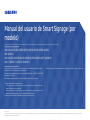 1
1
-
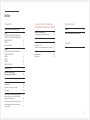 2
2
-
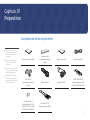 3
3
-
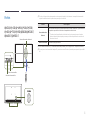 4
4
-
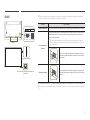 5
5
-
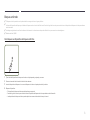 6
6
-
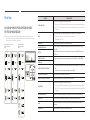 7
7
-
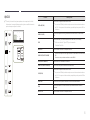 8
8
-
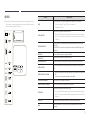 9
9
-
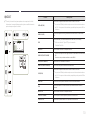 10
10
-
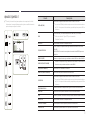 11
11
-
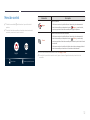 12
12
-
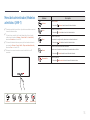 13
13
-
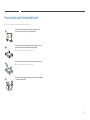 14
14
-
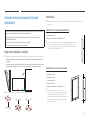 15
15
-
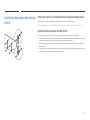 16
16
-
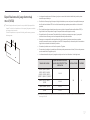 17
17
-
 18
18
-
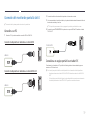 19
19
-
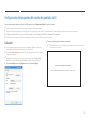 20
20
-
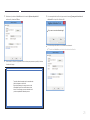 21
21
-
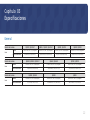 22
22
-
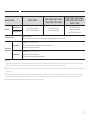 23
23
-
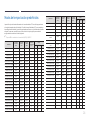 24
24
-
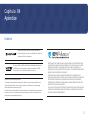 25
25
Samsung QB85R Manual de usuario
- Categoría
- Televisores
- Tipo
- Manual de usuario
Artículos relacionados
-
Samsung QB55R Manual de usuario
-
Samsung OH85N Manual de usuario
-
Samsung QB13R Manual de usuario
-
Samsung QB55R guía de instalación rápida
-
Samsung QM55R Manual de usuario
-
Samsung QM55R Manual de usuario
-
Samsung QB65R guía de instalación rápida
-
Samsung QB55R guía de instalación rápida
-
Samsung QM32R-T Guía de inicio rápido
-
Samsung QBR-T Serie Manual de usuario